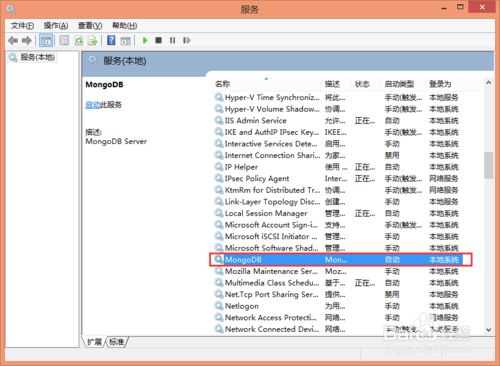1、进入mongodb官网进行软件包下载。

2、选择windows平台,如图所示:
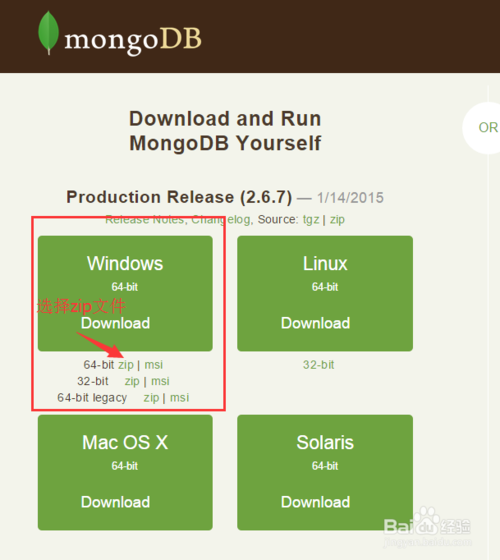
3、将zip文件解压放到盘符的根目录(如C:或D:),为了方便建议文件夹命名尽量简短如(d:\mongodb)。
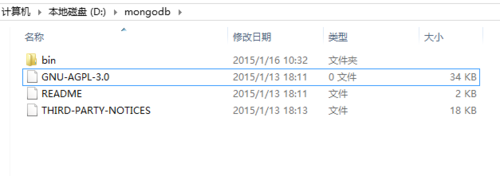
4、创建数据库文件的存放位置,比如d:/mongodb/data/db。启动mongodb服务之前必须创建数据库文件的存放文件夹,否则命令不会自动创建,而且不能启动成功。
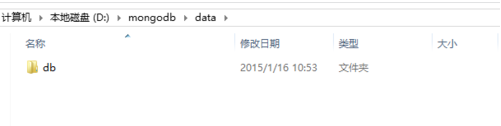
5、打开cmd命令行,进入D:\mongodb\bin目录,输入如下的命令启动mongodb服务:
6、mongodb默认连接端口27017,如果出现如图的情况,可以打开localhost:27017查看,发现如图则表示连接成功,如果不成功,可以查看端口是否被占用。
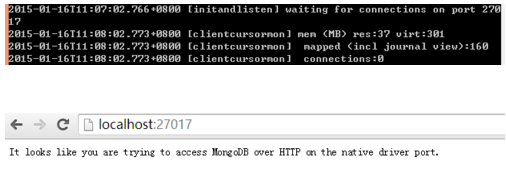
7、其实可以将MongoDB设置成Windows服务,这样每次开机MongoDB就自动启动了。
如图在d:\mongodb\data下新建文件夹log(存放日志文件)并且新建文件mongodb.log,在d:\mongodb新建文件mongo.config。
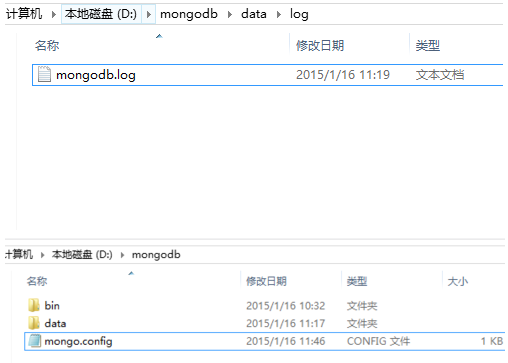
8、用记事本打开mongo.config输入:
9、用管理员身份打开cmd命令行,进入D:\mongodb\bin目录,输入如下的命令:
如果不成功可以改为如下:
进入日志文件,查看日志发现已经成功了。如果失败有可能没有使用管理员身份,遭到拒绝访问。
10、打开cmd输入services.msc查看服务可以看到MongoDB服务,点击可以启动。如下所示: